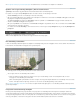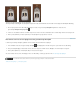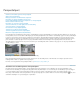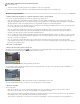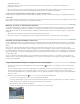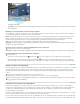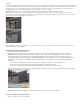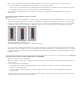Operation Manual
Naar boven
2. Kies een van de volgende methoden in het menu Modus Verplaatsen om te bepalen wat er gebeurt als u een selectie verplaatst:
Kies Bestemming als u het gebied wilt selecteren waarnaar u het selectiekader verplaatst.
Kies Bron als u de selectie wilt vullen met de afbeeldingspixels in het gebied waar u de aanwijzer van het selectiegereedschap naartoe
sleept (gelijk aan het slepen van een selectie terwijl u Ctrl of Command ingedrukt houdt).
3. Sleep de selectie. Houd Shift ingedrukt om het verplaatsen te beperken tot verplaatsingen die zijn uitgelijnd met het raster van het
perspectiefvlak.
Zwevende selecties verplaatsen, roteren en schalen
Ga als volgt te werk:
Als u een zwevende selectie wilt verplaatsen, selecteert u het gereedschap Selectiekader of Transformatie, klikt u in de selectie en sleept u.
Selecteer het gereedschap Transformatie en plaats de aanwijzer bij een knooppunt om een zwevende selectie te roteren. Als de aanwijzer
verandert in een kromme dubbele pijl, sleept u om de selectie te roteren. U kunt ook de optie Omdraaien kiezen om de selectie horizontaal
te draaien langs de verticale as van het vlak of de optie Omhoog gooien om de selectie te draaien langs de horizontale as van het vlak.
Opties voor het gereedschap Transformatie
A. Oorspronkelijke selectie B. Verticaal draaien C. Horizontaal draaien
Als u een zwevende selectie wilt schalen, dient u ervoor te zorgen dat deze zich in een perspectiefvlak bevindt. Selecteer het gereedschap
Transformatie en plaats de aanwijzer boven op een knooppunt. Als de aanwijzer verandert in een rechte dubbele pijl, sleept u om de selectie
te schalen. Druk op Shift om tijdens het schalen de verhoudingen te behouden. Druk op Alt (Windows) of op Option (Mac OS) om vanuit het
middelpunt te schalen.
Selecties vullen met een ander gebied van een afbeelding
1. Breng een selectie aan in een perspectiefvlak.
2. (Optioneel) Verplaats de selectie naar de gewenste locatie. Controleer of de modus Verplaatsen is ingesteld op Bestemming wanneer u de
selectie verplaatst.
3. Voer een van de volgende handelingen uit:
Houd Ctrl (Windows) of Command (Mac OS) ingedrukt en sleep de aanwijzer van binnen de selectie naar het afbeeldingsgebied
waarmee u de selectie wilt vullen.
Kies Bron in het menu Modus Verplaatsen en sleep de aanwijzer van binnen de selectie naar het afbeeldingsgebied waarmee u de
selectie wilt vullen.
De gevulde selectie wordt een zwevende selectie die u kunt schalen, roteren, verplaatsen of klonen met het gereedschap Transformatie of
verplaatsen of klonen met het gereedschap Selectiekader.